
Talaan ng mga Nilalaman:
- May -akda John Day [email protected].
- Public 2024-01-30 13:15.
- Huling binago 2025-01-23 15:13.
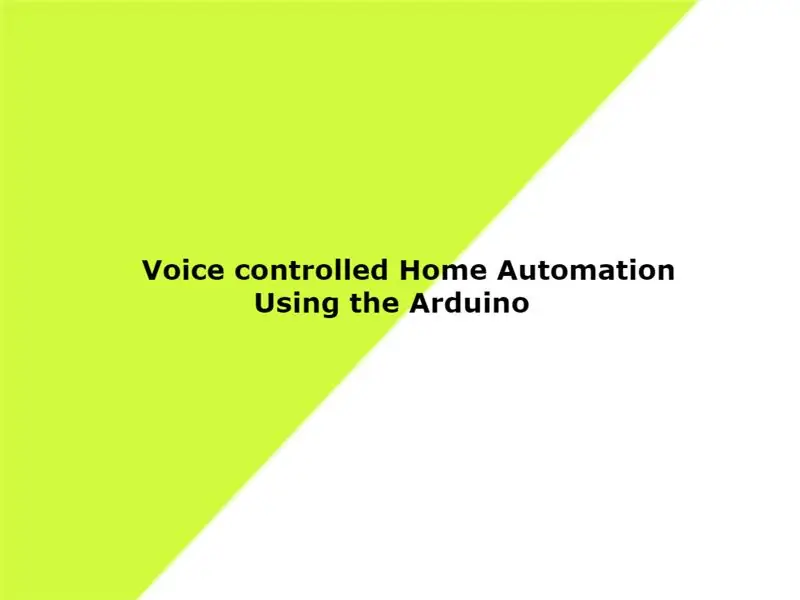
Kumusta doon, Sa itinuturo na ito, tuturuan kita na gumawa ng isang Home-control na Home Automation na kontrolado ng boses. Mag-tap lang kami sa aming mobile at makokontrol ang aming mga gamit sa pamamagitan ng aming boses. Tiwala sa akin hindi ito mahirap gawin tulad ng tunog nito. Sundin lamang ang mga hakbang at gagawa ka ng isang Home Automation para sa iyong sarili. Ang aming automation sa bahay ay naka-on at patayin lamang ang mga gamit na iyong nakakonekta dito.
Mangyaring sundin ako sa Instagram upang manatiling nakasubaybay sa aking pinakabagong mga itinuturo na "https://www.instagram.com/vikaspal2131/"
Hakbang 1: Mga Materyales + Mga Tool



Ang Mga Bagay na kailangan mong magkaroon upang likhain ang Home Automation na ito ay nakalista sa ibaba. Una, kolektahin ang lahat ng mga bagay na ito bago lumipat sa mga susunod na hakbang.
1. Arduino Uno
2. Hc-05 Bluetooth module
3. 5x BC 547
4. 5x 1N4007
5. 5x 1K Resistor
6. 5x 5v 8 Channel RELAY module
7. 2x Lupon ng PCB
Hakbang 2: Diagram ng Circuit
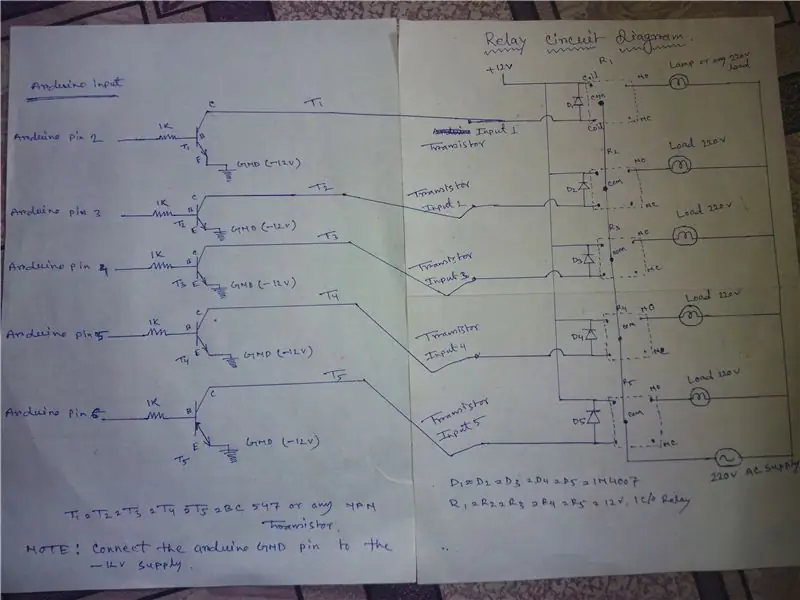
Ang larawan sa itaas ay ang aming diagram ng circuit. Hayaan mo akong turuan ka kung paano makokontrol ng aming automation sa bahay ang aming mga gamit. Una, magbubukas kami ng isang application sa aming mobile at sasabihin dito kung ano ang gagawin at pagkatapos ay ipapadala ng aming mobile ang Arduino na kung ano ang nais naming gawin sa pamamagitan ng isang module ng Bluetooth. Pagkatapos ang Arduino ay nagpapadala ng isang boltahe sa base ng transistor alinsunod sa bagay na nais nating gawin. Pagkatapos ay itinakda nito ang transistor at simulan ang 12v power supply upang dumaan ito. Pagkatapos ang 12v power supply ay umabot sa relay circuit kung saan ito ginagawa upang hayaan ang kasalukuyang 220v AC na dumaan dito at gumana ang appliance.
Hakbang 3: paglalagay ng mga bahagi


Matapos makolekta ang lahat ng mga bagay-bagay, sisimulan namin ang aming unang hakbang sa pamamagitan ng pagdaragdag ng mga bahagi sa PCB Board. Tingnan ang unang larawan, Mayroon itong limang BC 547 transistor sa PCB board, Ilagay ang transistor sa PCB board tulad ng ipinakita sa larawan at ipinagbili ito. Pagkatapos nito, ilagay ang 1K Resistor sa harap ng base ng lahat ng transistor tulad ng ipinakita sa larawan. Ngayon maghinang ang isang gilid ng resistor pin sa base ng transistor (Gawin iyon para sa lahat ng transistor at risistor na nasa harap ng bawat isa).
Hakbang 4: Pag-kable sa PCB Board


Inilagay namin ang aming mga bahagi at na-solder ito. Ngayon ay lalayo pa kami sa wire ng lahat ng bagay na iyon. Una, magsisimula kami sa pagsali sa lahat ng kolektor ng transistor sa isang lugar. Gawin iyon sa pamamagitan ng paghihinang ng lahat ng pin ng kolektor sa isang gilid ng power supply rail.
Pagkatapos nito, i-wire namin ang aming emitter pin ng transistor. Ang panghinang sa lahat ng mga wire ng iba't ibang mga pin ng kolektor ng transistor sa natatanging lugar ay nangangahulugang hindi nila kailangang kumonekta sa anumang iba pang bagay (maghinang ito tulad ng ginagawa ko).
Ngayon ang isang huling bagay na kailangan mong gawin ay upang sumali sa mga lalaking wires sa resistor pin. Inhihin ito sa pin na hindi na-solder sa anumang bagay. Magsimula sa pamamagitan ng gupitin ang isang dulo ng lalakeng kawad upang madali mo itong maghinang. Paghinang ang cut end ng male wire sa resisitor sa pin na nais namin (Gawin iyon sa all-resistor).
Hakbang 5: Paggawa ng Circuit

Ngayon ay oras na upang gawin ang circuit na kung saan ay pagpunta sa magbigay ng 220v sa aming mga kagamitan. Una, kunin ang iyong pangalawang PCB Board at ilagay ang relay at diode tulad ng ibinigay sa imahe. Ilagay ang tatlong pin na bahagi ng relay sa loob at ilagay ang gilid ng katod ng diode sa harap ng coil pin na nasa kanan sa com pin (tingnan ang imahe para sa sanggunian) at anode sa com pin. Paghinang ng relay at diode sa board at ikonekta din ang mga diode pin sa mga pin ng relay na inilagay namin ito sa harap ng. Kailangan namin ng 5 relay sa board kaya magdagdag ng 4 na relay at higit pang pag-diode sa board at gamitin ang ikonekta ito tulad ng ginawa namin dati. Ngayon kung ano ang kailangan nating gawin ay upang sumali sa isang emitter wire ng isang transistor sa isang diode ng isang relay. Ngunit upang gawin iyon kailangan mong magdagdag ng mga wire sa dulo ng soldered na emitter wire sa unang PCB Board. Sumali ngayon sa lahat ng limang natitirang wire ng emitter sa natitirang relay diode (Siguraduhing sumali sa isang kawad sa isang relay diode at sa gilid ng katod ng diode).
Ngayon sasali kami sa lahat ng panig ng anode ng mga diode sa panig ng supply ng kuryente. Gumamit ng bakal na bakal o kawad upang gawin iyon.
Hakbang 6: Magkabit ng Lahat ng Bagay
Ngayon ang aming parehong mga circuit ay handa na, kailangan lang naming ikonekta ang lahat ng mga bagay nang sama-sama upang mabuhay ito. Magsimula sa pamamagitan ng pagsali sa positibong kawad sa relay circuits power rail kung saan sumali kami sa lahat ng bahagi ng anode ng diode. Pagkatapos nito ay sumali sa negatibong kawad ng adapter sa transistor circuits power rail kung saan ang lahat ng Mga Kolektor ng mga transistor na ito ay naghinang.
Sa parehong lugar kung saan idinagdag mo ang adapter negatibong wire sa transistor circuit, sumali din sa isang lalaking kawad din. Naiwan ang dulo ng kawad dahil gagamitin namin ito sa paglaon. Sumali ngayon sa lahat ng mga relay com. pin sa pamamagitan ng isang wire sa tabi ng bawat isa. Pagkatapos nito kumuha ng isang AC wire para sa AC power supply at pagkatapos ay ikonekta ito sa isang com. pin ng isang relay. Ngayon ikonekta ang mga AC wires sa no. mga pin ng relay (huwag sumali sa kanila, itabi ang mga ito mula sa bawat mga no. pin wires).
Hakbang 7: Pag-configure ng Arduino
Ang aming lahat ng mga bagay ay handa na. Kailangan lang naming i-configure at i-program ang aming Arduino upang makontrol ang aming mga gamit. Kunin ang iyong module ng Bluetooth at sa likurang bahagi nito, mayroong ang pangalan ng mga pin ng Arduino kung saan kailangan mo ring sumali sa kawad na iyon. Magsimula sa pamamagitan ng pagsali sa pulang kawad ng module ng Bluetooth sa 5v Arduino pin, pagkatapos ay ang itim sa Gnd. pin Ang puting kawad ay papunta sa Tx. pin at payat na kulay na wire sa Rx. pin
Ikinonekta namin ang aming module ng Bluetooth sa Arduino, Ngayon sasali kami sa transistor circuit male wire sa Arduino na makokontrol ang mga kagamitan. Magsimula sa pamamagitan ng pagkonekta sa mga wire mula sa 2 mga numero na pin ng Arduino. Sumali sa lahat ng mga wire ng serial na marunong tungkol sa kung paano mo ito konektado sa relay circuit. Kunin ang sanggunian tungkol sa kung paano mo solder ang emitter wire sa end point. Sumali ngayon sa asul na lalaking kawad sa pin ng GND ng Arduino na kinarga namin ito sa adapter na negatibong kawad.
Nakatakda na kaming lahat, nilikha namin ang mga circuit at ikinonekta ito sa Arduino ngayon kailangan lang namin i-upload ang programa sa Arduino. Una, i-download ang Arduino program mula sa ibaba. Ikonekta ang iyong printer cable sa Arduino at pagkatapos ay sa iyong laptop o computer. Buksan ang Arduino IDE, kung wala kang i-download ito mula dito. Una, limasin ang lahat ng paunang nakasulat na programa mula sa IDE at pagkatapos kopyahin ang programa mula sa file na na-download mo sa IDE. I-click ang upload button upang simulang i-upload ang programa sa Arduino. Ngunit tiyaking idiskonekta ang koneksyon ng Tx at Rx bago i-upload ang programa. Matapos ang programa ay matagumpay na na-upload sa Arduino muling ikonekta ang koneksyon ng Tx at Rx.
Hakbang 8: Pag-install ng App at Pagsisimula
Upang makontrol ang mga gamit gamit ang iyong boses kailangan naming mag-download ng isang application mula sa Google play store na pangalan na BT control ng boses para sa Arduino. I-download ito at buksan ito, pagkatapos ay kumonekta sa iyong Arduino sa pamamagitan ng pag-click sa tatlong mga tuldok sa kanang sulok sa itaas ng application. Piliin ang "kumonekta sa robot" at ang mga ito sa iyong module ng Bluetooth. Ang pangalan nito ay maaaring maging null dahil hindi namin ito tinukoy. Kaya mag-click lamang dito at para sa uri ng password na "1234" o subukan ang "0000". Matapos magtagumpay ang koneksyon, tangkilikin ang paggamit ng iyong automation sa bahay.
Inirerekumendang:
Madaldal na Awtomatiko -- Audio Mula sa Arduino -- Awtomatikong Kinokontrol ng Boses -- HC - 05 Bluetooth Module: 9 Mga Hakbang (na may Mga Larawan)

Madaldal na Awtomatiko || Audio Mula sa Arduino || Awtomatikong Kinokontrol ng Boses || HC - 05 Bluetooth Module: …………………………. Mangyaring Mag-subscribe SA aking channel sa YouTube para sa higit pang mga video …. …. Sa video na ito nakabuo kami ng isang Talkative Automation .. Kapag magpapadala ka ng isang utos ng boses sa pamamagitan ng mobile pagkatapos ay bubuksan nito ang mga aparato sa bahay at magpadala ng puna
Pag-hack ng DIY ng Iyong Sariling Sistema ng Awtomatiko sa Bahay: 7 Hakbang (na may Mga Larawan)

Pag-hack ng DIY ng Iyong Sariling Sistema ng Awtomatiko sa Bahay: Ang isang sistema ng pag-aautomat sa bahay ay dapat na ma-on / i-off ang mga kagamitan tulad ng mga ilaw, tagahanga, entertainment system, atbp. Isang system na wireless ngunit independiyente mula sa Internet, ngunit ang pinakamahalaga, DIY at bukas -source dahil gusto kong maunawaan
Kinokontrol ng Bahay na Raspberry Pi ang Bahay na Awtomatiko: 5 Hakbang

Kinokontrol ng Bahay na Raspberry Pi Voice Home: Ang layunin ng pagtuturo na ito ay upang magbigay ng isang sunud-sunod na tutorial sa kung paano mag-set up ng isang raspberry pi na maaaring i-automate ang mga ilaw / leds gamit ang iyong mga utos ng boses
Mga Kinokontrol na Boses ng Boses Mula Sa Kahit Saan Sa Gamit ni Jason: 7 Mga Hakbang

Mga Kinokontrol na Boses ng Boses Mula Sa Kahit Saan Sa Jason: Mga ilaw ng AC na kinokontrol mula sa kahit saan na may koneksyon sa internet gamit ang NodeMCU (ESP8266) at Jason (Android App). Si Jason ay isang kinokontrol na boses na katulong na app na na-code ko para sa mga Android device upang makontrol ang estado ng kuryente ng isang AC appliance, unti
Awtomatiko sa Bahay: Awtomatikong Lumipat na Lupon na May Dimmer Control Sa Pamamagitan ng Bluetooth Paggamit ng Tiva TM4C123G: 7 Mga Hakbang

Pag-aautomat ng Home: Awtomatikong Lumipat na Lupon na May Dimmer Control Sa Pamamagitan ng Bluetooth Paggamit ng Tiva TM4C123G: Ngayong mga araw na ito, mayroon kaming mga remote control para sa aming mga set sa telebisyon at iba pang mga elektronikong sistema, na ginawang madali ang aming buhay. Naisip mo ba tungkol sa automation sa bahay na magbibigay sa pasilidad ng pagkontrol ng mga ilaw sa tubo, tagahanga at iba pang elec
